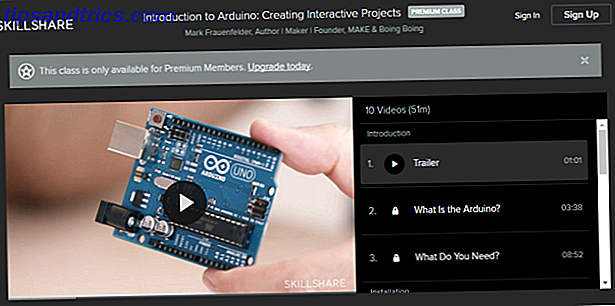Ich habe bereits einen kompletten MUO-Guide geschrieben, der Apples intelligente Ordner und das Automator-Programm verwendet, aber eine klassische Anwendung von Drittanbietern namens Hazel ist eine meiner persönlichen Automatisierungsassistenten, die im Hintergrund arbeitet und keine Tastenkürzel und Mausklicks benötigt .
Ich habe bereits einen kompletten MUO-Guide geschrieben, der Apples intelligente Ordner und das Automator-Programm verwendet, aber eine klassische Anwendung von Drittanbietern namens Hazel ist eine meiner persönlichen Automatisierungsassistenten, die im Hintergrund arbeitet und keine Tastenkürzel und Mausklicks benötigt .
Hazel ist ein Automatisierungsprogramm, das im Wesentlichen in Aktion tritt, wenn Dateien hinzugefügt oder Änderungen an bestimmten Ordnern vorgenommen werden. Automator 10 Automator Apps, die Sie in weniger als 5 Minuten erstellen können [Mac] 10 Automator Apps, die Sie in weniger als 5 Minuten erstellen können [Mac] Read More enthält ähnliche Funktionen, aber Hazel ist viel einfacher zu bedienen und schneller beim Zeichnen. Ich habe Hazel-Regeln, die automatisch neue Anwendungen öffnen, die meinem Anwendungsordner hinzugefügt werden, die Dateigröße von Screenshots ändern, Dateien auf meinem Desktop nach einer bestimmten Zeit automatisch löschen und PDF-Dateien in meinem Downloads-Ordner in einen bestimmten Ordner in meinem Ordner verschieben Dropbox-Konto (mehr über Dropbox hier Das inoffizielle Handbuch zu Dropbox Das inoffizielle Handbuch zu Dropbox Dropbox ist mehr als man denkt: Sie können es für die Dateifreigabe verwenden, Ihre Daten sichern, Dateien zwischen Computern synchronisieren und sogar Ihren Computer fernsteuern. Weiterlesen .)
Hazel kostet $ 25, aber Sie können es für eine kostenlose 14-tägige Testversion herunterladen, um herauszufinden, wie nützlich es sein kann.
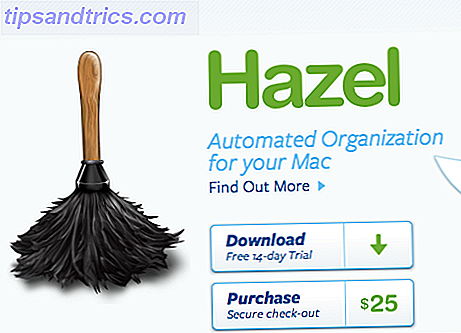
Wie es funktioniert
Hazel beobachtet grundsätzlich Ordner, denen Sie Regeln zuweisen. So könnten Sie beispielsweise eine Regel einrichten, mit der Hazel PDF-Dokumente oder andere Dateien automatisch öffnet, wenn sie heruntergeladen oder zum Ordner "Downloads" hinzugefügt werden. Sobald Sie die Regel eingerichtet haben und sie korrekt funktioniert, müssen Sie Hazel nichts anderes tun, um Aktionen auszuführen. Hazel wird in Ihren Systemeinstellungen installiert, Sie können jedoch auswählen, über die Menüleiste mit ihm zu interagieren.
Der beste Weg zu lernen, was Hazel tun kann, ist, die Testversion herunterzuladen und einige der in diesem Artikel beschriebenen Regeln auszuprobieren. Hazel wird mit ein paar Beispielregeln geladen, aber Sie werden besser verstehen, was es tun kann, indem Sie zuerst Ihre eigene Regel erstellen.
Beginnen wir damit, dass eine Aktion in Ihrem Downloads-Ordner ausgeführt wird. Klicken Sie auf der linken Seite der Hazel-Oberfläche auf die Schaltfläche "+" am unteren Rand und navigieren Sie im Drop-down-Fenster zum Ordner "Downloads" und wählen Sie ihn aus. Als nächstes klicke auf den + Button unter Regeln und richte die Bedingungen ein wie im Screenshot unten.
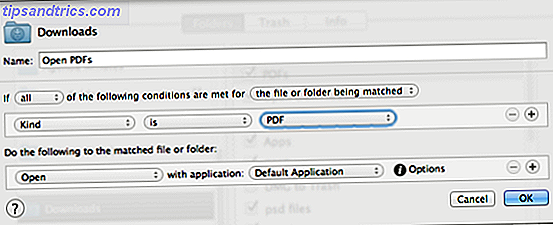
OK klicken. Wenn Sie bereits PDF-Dokumente in Ihrem Downloads-Ordner haben, führt Hazel die Regel automatisch aus und öffnet sie. Suchen Sie andernfalls eine PDF-Datei auf Ihrem Computer oder laden Sie sie von unserer MUO-Guides-Seite herunter und fügen Sie sie Ihrem Ordner "Downloads" hinzu. Denken Sie daran, dass Hazel automatisch eine Regel ausführt, die Ihrem Ordner "Downloads" zugewiesen ist. Sie können Hazel jedoch vorübergehend vom Laufen abhalten, indem Sie auf das Symbol in der Menüleiste klicken.
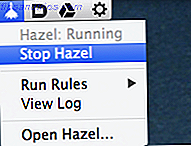
Regeln und Bedingungen
Die größte Menge an Arbeit, die in Hazel getan wird, ist das Erstellen von Regeln und Bedingungen und das Austesten. Jedes Mal, wenn Hazel Änderungen an bestimmten Ordnern erkennt, die es überwacht, werden die Regeln ausgeführt, die Sie für diese Ordner eingerichtet haben. Seien Sie also vorsichtig, wie Sie die Regeln anwenden. Beim Einrichten einer Regel möchten Sie zunächst festlegen, ob Sie die Regel auf "alle", "alle" oder "keine" bestimmter Dateitypen oder übereinstimmender Ordner anwenden möchten.
Beachten Sie, dass Regeln auch auf Unterordner und Dateien angewendet werden können.

Als Nächstes möchten Sie darüber nachdenken, welche Art von Dateien oder Bedingungen Hazel überwachen und bearbeiten soll. Hazel bietet Dutzende von Bedingungen zur Auswahl, basierend auf den Dingen, die wir normalerweise auf unserem Computer tun. Sie können beispielsweise Regeln einrichten, um auf Dateien zu reagieren, die zu einem bestimmten Ordner in der letzten Stunde oder am letzten Tag hinzugefügt wurden, oder wenn Sie zuletzt geändert oder geöffnet haben.
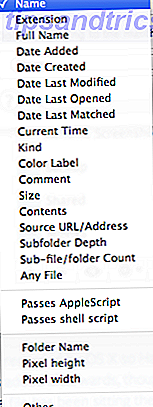
Ihre Regel (en) können nur für bestimmte Arten von Dateien gelten, z. B. Film-, Bild-, Anwendungs- oder Textdateien. Wenn Sie beispielsweise eine Regel für Ihren Download-Ordner nur für PDFs einrichten, ignoriert Hazel andere Arten von Dateien, die diesem Ordner hinzugefügt wurden.
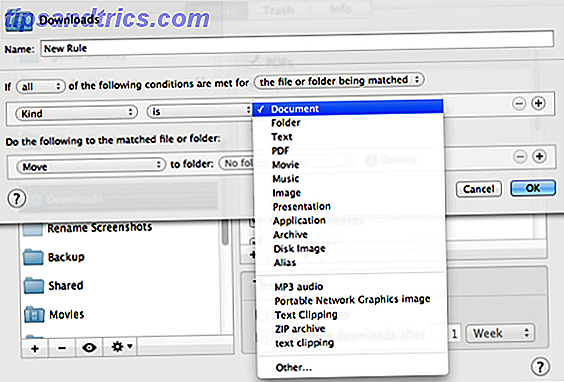
Natürlich können Sie auf die Schaltfläche + klicken und zusätzliche Bedingungen für Ihre Regel hinzufügen. Da der Desktop zum Beispiel wirklich ein großer Ordner ist, habe ich eine Hazel-Regel, die alle Dateien auf meinem Desktop, die seit mehr als drei Stunden dort sind, in einen bestimmten Junk-Ordner verschiebt.
Wie Sie auf dem Screenshot unten sehen können, habe ich noch eine weitere Bedingung hinzugefügt, bei der Hazel jede Datei mit dem Namen "hold" ignoriert.
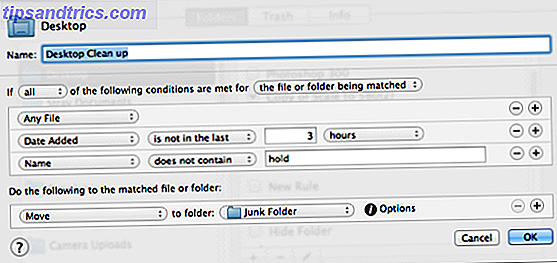
Ich habe auch zwei ähnliche Regeln - eine Einstellung, die die Dimensionsgröße von PNG-Dateien ändert, die entweder eine Breite oder Höhe von mehr als 580 Pixel haben.
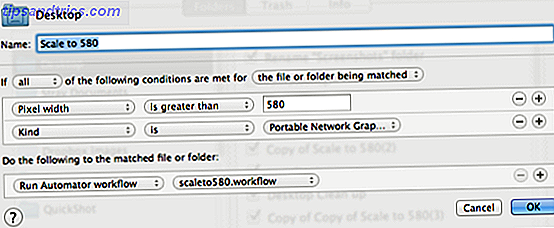
Der zweite Teil einer Hazel-Regel ist, dass sie eine bestimmte Aktion oder eine Reihe von Aktionen ausführt. Wie Sie im folgenden Screenshot sehen können, kann Hazel die Art von Aktionen ausführen, die wir normalerweise manuell durchführen, einschließlich Verschieben, Kopieren, Umbenennen, Öffnen oder Entsperren bestimmter Dateien im Finder.
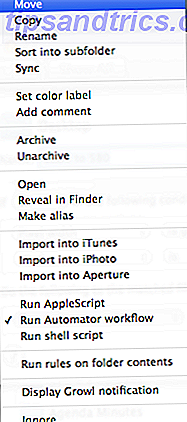
Sie können beispielsweise eine Regel einrichten, die Ihren öffentlichen Ordner nach neuen Dateien abfragt, die in den letzten fünf Minuten hinzugefügt wurden.
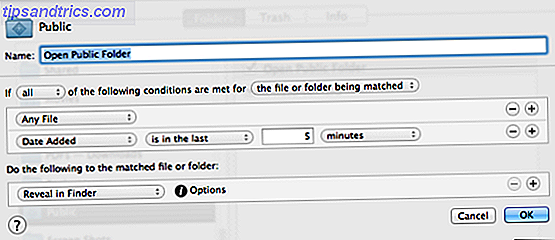
Ich richte eine weitere Hazel-Regel ein, die alle PDF-Dateien, die meinem Downloads-Ordner hinzugefügt wurden, in einen bestimmten Ordner in meinem Dropbox-Konto verschiebt. Ich verwende diese Regel, weil ich normalerweise PDFs auf meinem iPad lese, auf die ich zugreife und sie aus dem angegebenen Dropbox-Ordner öffne.
Ich habe eine andere Regel, die das Farbkennzeichen einzelner Anwendungen in meinem Anwendungsordner rot einstellt, wenn sie in den letzten 465 Tagen nicht geöffnet wurden. Ich aktiviere diese Regel nur, wenn ich Anwendungen auswählen und löschen möchte, die ich lange nicht mehr benutzt habe.
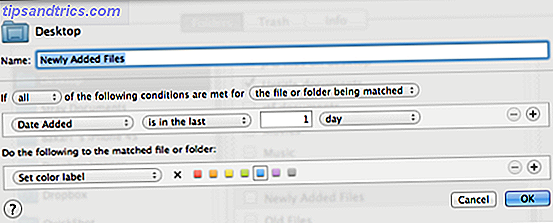
Und um schnell die roten Farbetiketten zu entfernen, habe ich natürlich eine andere Regel aufgestellt, um genau das zu tun. Auch hier aktiviere ich das nur, wenn ich es brauche.
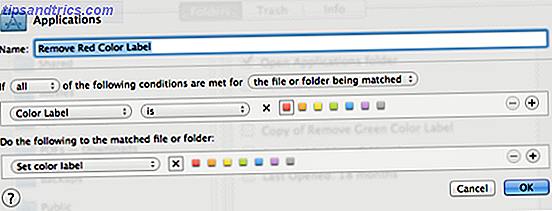
Der beste Weg, Hazel oder ein Automatisierungsprogramm optimal zu nutzen, besteht darin, über Aktionen nachzudenken, die Sie regelmäßig manuell durchführen. Wenn Sie sich dies überlegen, können diese redundanten Aktionen in der Regel für Sie von Programmen wie Hazel, Automator oder einem anderen meiner Lieblingsprogramme, Keyboard Maestro, erledigt werden.
Lassen Sie mich wissen, was Sie von Hazel halten und wie Sie damit Aufgaben auf dem Mac verwalten.